إصلاح خطأ تطبيق Fortniteclient-win64-shipping.exe
منوعات / / April 05, 2023
Fortnite هي واحدة من ألعاب battle royale الشهيرة التي يستمتع بها ملايين اللاعبين. ولكن ، ماذا لو كنت تواجه رسائل خطأ باستمرار عندما تحاول لعب اللعبة ، فهذا ما يحدث لكثير من اللاعبين. قد ترى خطأ في تطبيق Fortniteclient-win64-shipping.exe عند محاولة تشغيل Fortnite. على الرغم من أن هذا الخطأ لا يمنعك من لعب اللعبة (تظهر بشكل عشوائي) ، إلا أنه قد يزعجك كثيرًا. إذا كنت تحاول حل هذه المشكلة المحبطة على جهاز الكمبيوتر الذي يعمل بنظام Windows 10 ، فسيساعدك هذا الدليل كثيرًا! وهي تغطي قائمة كاملة باستكشاف الأخطاء وإصلاحها التي تساعدك على إصلاح أخطاء Fortnite غير الصالحة القابلة للتنفيذ.
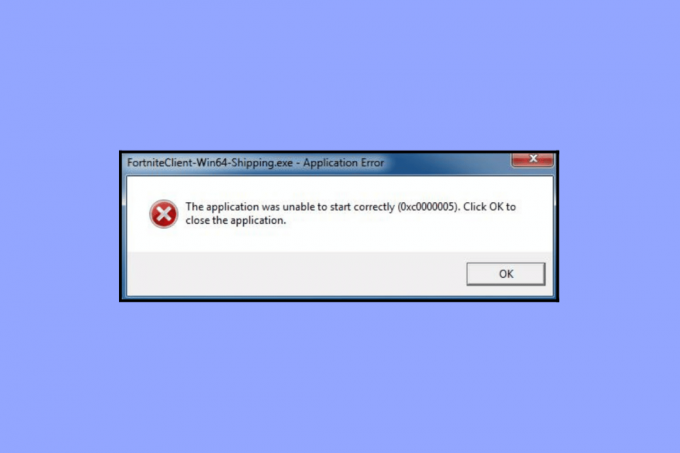
جدول المحتويات
- كيفية إصلاح خطأ تطبيق Fortniteclient-win64-shipping.exe
- ما هو FortniteClient-Win64-Shipping.exe؟
- ما الذي يسبب خطأ FortniteClient-Win64-Shipping.exe؟
- الطريقة الأولى: استكشاف الأخطاء وإصلاحها الأساسية المأجورون
- الطريقة 2: قم بتشغيل Fortnite كمسؤول
- الطريقة الثالثة: إنشاء حساب جديد في Epic Games
- الطريقة الرابعة: إعادة تشغيل خدمة EasyAntiCheat
- الطريقة الخامسة: إصلاح ملفات النظام
- الطريقة السادسة: تشغيل فحص مكافحة الفيروسات
- الطريقة 7: إيقاف / إزالة MyColor2
- الطريقة 8: إصلاح خدمة EasyAntiCheat
- الطريقة التاسعة: إلغاء تثبيت تطبيقات مكافحة الفيروسات المتعارضة في الوضع الآمن
- الطريقة العاشرة: أعد تثبيت لعبة Fortnite على نظام التشغيل Windows 10
كيفية إصلاح خطأ تطبيق Fortniteclient-win64-shipping.exe
هنا ، أظهرنا الحلول لحل خطأ Fortniteclient-win64-shipping.exe بالتفصيل.
ما هو FortniteClient-Win64-Shipping.exe؟
FortniteClient-Win64-Shipping.exe هو ملف قابل للتنفيذ يخزن عمليات Fortnite. إنه ينتمي إلى برنامج Unreal Engine الذي قدمه مطور برامج Epic Games. يمكنك العثور على هذا الملف عادة في الموقع التالي.
C: \ Program Files \ Epic Games \ Fortnite \ FortniteGame \ Binaries \ Win64
على الرغم من أنه ليس ملفًا أساسيًا لنظام التشغيل Windows ، إلا أنه لا يمكن حذفه بنفسك لأنه قد يكون مكونًا مهمًا في لعبتك. أفاد بعض اللاعبين أن FortniteClient-Win64-Shipping.exe يستهلك الكثير من موارد وحدة المعالجة المركزية ووحدة معالجة الرسومات. بينما يدعي الآخرون أنه فيروس. للتحقق مما إذا كان هذا البرنامج شرعيًا على جهاز الكمبيوتر الخاص بك ، انتقل إلى ملف مدير المهام وانقر فوق تفاصيل. إذا لم تتمكن من العثور على مطور البرنامج وإذا كان يبدو مريبًا ، فيمكنك إزالته من مجلد Fortnite أو إجراء فحص للبرامج الضارة كما هو موضح في طرق استكشاف الأخطاء وإصلاحها القادمة.
ما الذي يسبب خطأ FortniteClient-Win64-Shipping.exe؟
يتضمن هذا القسم قائمة بالأسباب التي تؤدي إلى حدوث خطأ قابل للتنفيذ في لعبة Fortnite غير صالح على جهاز الكمبيوتر الخاص بك. قم بتحليلها بعمق للتنبؤ بالسبب الذي أثار مشكلة على جهاز الكمبيوتر الخاص بك.
- EasyAntiCheat: تبدأ خدمة مكافحة الغش هذه في إساءة التصرف على جهاز الكمبيوتر الخاص بك ، ويحدث الخطأ الذي تمت مناقشته على جهاز الكمبيوتر الخاص بك. يمكنك حل هذه المشكلة عن طريق إصلاح خدمة EasyAntiCheat.
- MyColor2: يستخدم هذا التطبيق لإعدادات لوحة المفاتيح والإضاءة. إذا كان هذا البرنامج يعمل في الخلفية ويتداخل مع اللعبة ، فمن المرجح أن تواجه الخطأ.
- ملفات تالفة: Fortnite يبدأ في إساءة التصرف إذا كان هناك أي شيء الملفات والمجلدات الفاسدة في اللعبة أو على جهاز الكمبيوتر. على الرغم من صعوبة تحديد الملف الدقيق الذي تسبب في حدوث الخطأ ، فمن المستحسن إعادة تثبيت البرنامج بأكمله لإصلاحه.
- بطاقة الرسومات فيركلوكيد: محول بطاقة الرسومات لا يعمل بشكل صحيح بعد زيادة سرعة تشغيل الكمبيوتر.
- هجوم البرمجيات الخبيثة: جهاز الكمبيوتر الخاص بك به أي ملفات الفيروسات أو البرمجيات الخبيثة تطفلوا عليه. تمنع هذه الملفات الأجنبية الخطيرة من الوصول إلى اللعبة.
- نظام تشغيل Windows قديم: أنت تستخدم إصدارًا قديمًا من نظام التشغيل Windows. وبالتالي ، لا يمكن دعم أحدث إصدار من اللعبة على جهاز الكمبيوتر الخاص بك.
يغطي هذا القسم قائمة كاملة بأساليب استكشاف الأخطاء وإصلاحها التي تساعدك على إصلاح خطأ Fortniteclient-win64-shipping.exe في خطوات بسيطة على جهاز الكمبيوتر الخاص بك.
الطريقة الأولى: استكشاف الأخطاء وإصلاحها الأساسية المأجورون
قبل الانتقال إلى طرق استكشاف الأخطاء وإصلاحها المتقدمة ، اتبع هذه الطرق الأساسية لإصلاح الخطأ.
1 أ. أغلق مهام الخلفية
قد تتداخل العديد من العمليات التي تعمل في الخلفية على جهاز الكمبيوتر الخاص بك مع عمليات Fortnite. قد تساهم هذه البرامج في حدوث خطأ قابل للتنفيذ غير صالح للعبة Fortnite. اتبع دليلنا كيفية إنهاء المهمة في Windows 10 للخروج من جميع عمليات الخلفية.

1 ب. تأكد من الاتصال بالشبكة بشكل صحيح
يؤدي اتصال الإنترنت غير المستقر إلى خطأ Fortniteclient-win64-shipping.exe ، أيضًا في حالة وجود أي عقبات بين جهاز التوجيه وجهاز الكمبيوتر الخاص بك ، فقد يتداخلان مع الإشارة اللاسلكية وسيؤديان إلى اتصال متقطع مشاكل.
يمكنك تشغيل ملف SpeedTest لمعرفة المستوى الأمثل لسرعة الشبكة المطلوبة للاتصال الصحيح.

تأكد من أن جهازك يلبي المعايير أدناه.
- ابحث عن قوة إشارة شبكتك وإذا كانت منخفضة جدًا ، فقم بإزالة جميع العوائق الموجودة بين الطريق.
- تجنب الكثير من الأجهزة المتصلة بنفس الشبكة.
- قم دائمًا بشراء مودم / جهاز توجيه تم التحقق منه بواسطة مزود خدمة الإنترنت (ISP) الخاص بك وخالي من التعارضات.
- لا تستخدم الكابلات القديمة أو المكسورة أو التالفة. استبدل الكابلات إذا لزم الأمر.
- تأكد من أن الأسلاك من المودم إلى جهاز التوجيه والمودم على الحائط مستقرة وخالية من الإزعاج.
إذا كانت هناك أي مشكلات في الاتصال بالإنترنت ، فراجع دليلنا كيفية استكشاف مشكلات اتصال الشبكة وإصلاحها على نظام التشغيل Windows 10 لاستكشاف نفسه.
1 ج. تغيير دقة العرض
إذا واجهت خطأ تنفيذيًا غير صالح للعبة Fortnite ، فهناك بعض الاحتمالات بأن دقة عرض جهاز الكمبيوتر الخاص بك تتعارض مع اللعبة. في هذه الحالة ، عليك أن تفعل انزل العلم دقة العرض وحاول مرة أخرى لاحقًا كما هو موضح أدناه.
1. اضغط على مفاتيح Windows + D. معًا للانتقال إلى سطح المكتب.
2. الآن ، انقر بزر الماوس الأيمن فوق ملف سطح المكتب وحدد ملف أضفى طابع شخصي خيار.
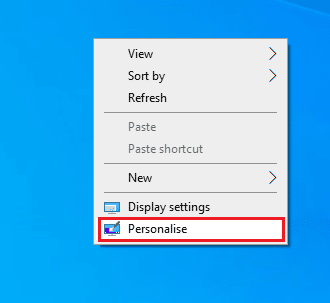
3. ثم ، في الجزء الأيمن ، انقر فوق عرض وفي الجزء الأيمن اختر دقة شاشة أقل تحت دقة العرض كما هو مبين.
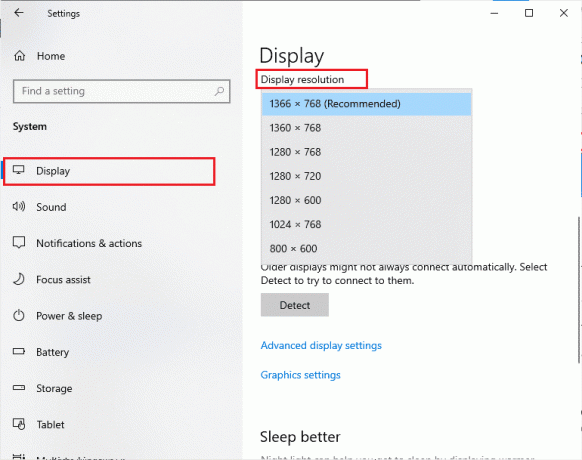
بمجرد ضبط دقة العرض ، تحقق مما إذا كنت قادرًا على إصلاح الخطأ الذي تمت مناقشته.
1 د. تحديث برامج تشغيل الرسومات
برامج التشغيل الرسومية هي المسؤولة عن الصور الرسومية الثقيلة وألعاب معالجة الفيديو. إذا واجهت أي تعارضات في التشغيل في لعبة Fortnite ، فتأكد من استخدام إصدار محدث من برامج تشغيل الجهاز ، حيث تعمل كحلقة وصل بين الجهاز ونظام التشغيل لجهاز الكمبيوتر الخاص بك. اقترح العديد من المستخدمين أن تحديث برامج التشغيل قد أصلح خطأ تطبيق Fortniteclient-win64-shipping.exe. اقرأ ونفذ الخطوات الموضحة في دليلنا 4 طرق لتحديث برامج تشغيل الرسومات في نظام التشغيل Windows 10 لنفعل ذلك.

1E. أعد تثبيت برنامج تشغيل الرسومات
إذا كنت لا تزال تواجه مشكلة قابلة للتنفيذ غير صالحة للعبة Fortnite بعد تحديث برامج تشغيل GPU ، فأعد تثبيت برامج تشغيل الجهاز لإصلاح أي مشكلات تتعلق بعدم التوافق. هناك عدة طرق لإعادة تثبيت برامج التشغيل على جهاز الكمبيوتر الخاص بك. ومع ذلك ، يمكنك بسهولة إعادة تثبيت برامج التشغيل الرسومية كما هو موضح في دليلنا كيفية إلغاء تثبيت وإعادة تثبيت برامج التشغيل على نظام التشغيل Windows 10.

بعد إعادة تثبيت برامج تشغيل GPU ، تحقق مما إذا كنت قد أصلحت خطأ تطبيق Fortnite.
1F. التراجع عن تحديثات برنامج تشغيل GPU
في بعض الأحيان ، قد يتسبب الإصدار الحالي من برامج تشغيل GPU في حدوث Fortniteclient-win64-shipping.exe وفي هذه الحالة ، يجب عليك استعادة الإصدارات السابقة من برامج التشغيل المثبتة. هذه العملية تسمى التراجع عن السائقين ويمكنك بسهولة استعادة برامج تشغيل الكمبيوتر إلى حالتها السابقة باتباع دليلنا كيفية التراجع عن برامج التشغيل على نظام التشغيل Windows 10.
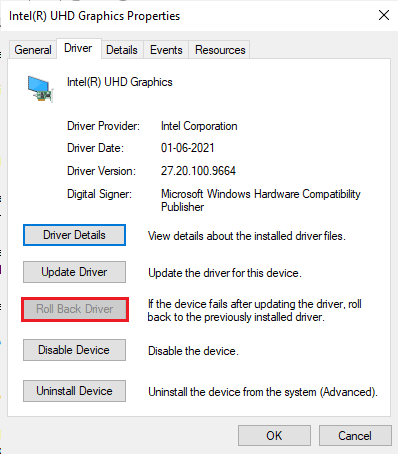
1G. تحديث نظام التشغيل ويندوز
أيضًا ، إذا كان هناك أي أخطاء في جهاز الكمبيوتر الخاص بك ، فإنها تؤدي إلى نفس الخطأ ، ولا يمكن إصلاحها إلا بعد ملف تحديث ويندوز. تقوم Microsoft بإصدار تحديثات منتظمة لإصلاح كل هذه الأخطاء ، وبالتالي فرز مشكلة Fortnite غير الصالحة القابلة للتنفيذ.
وبالتالي ، تأكد مما إذا كنت قد قمت بتحديث نظام التشغيل Windows الخاص بك وإذا كان هناك أي تحديثات معلقة قيد التنفيذ ، فاستخدم دليلنا كيفية تنزيل آخر تحديث لنظام التشغيل Windows 10 وتثبيته.

بعد تحديث نظام التشغيل Windows الخاص بك ، تحقق مما إذا كان يمكنك الوصول إلى لعبتك دون أي أخطاء.
1 ح. تغيير عنوان DNS
نظام اسم المجال (DNS) مسؤول عن إنشاء اتصال إنترنت مناسب. قد لا تتوافق عناوين DNS التي يوفرها مزود خدمة الإنترنت مع سرعة الإنترنت وعرض النطاق الترددي. لذلك ، في هذه الحالة ، يُنصح بتغيير عناوين DNS كما هو موضح في دليلنا على كيفية تغيير إعدادات DNS في Windows 10 لتغيير عناوين DNS على جهاز الكمبيوتر الخاص بك. يُنصح بالتبديل إلى أي افتح DNS أو Google DNS على جهاز الكمبيوتر الذي يعمل بنظام Windows 10 باتباع دليلنا على كيفية التبديل إلى OpenDNS أو Google DNS على نظام Windows.
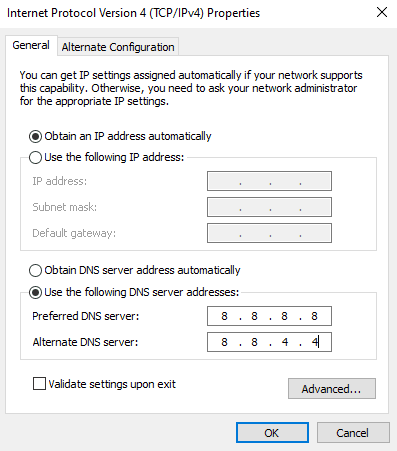
1 امسح الملفات المؤقتة
إذا كان هناك حد أدنى من المساحة المتوفرة في جهاز الكمبيوتر الخاص بك ، فستواجه خطأ Fortniteclient-win64-shipping.exe. اتبع دليلنا 10 طرق لتحرير مساحة القرص الصلب على نظام Windows مما يساعدك على مسح جميع الملفات غير الضرورية على جهاز الكمبيوتر الخاص بك.
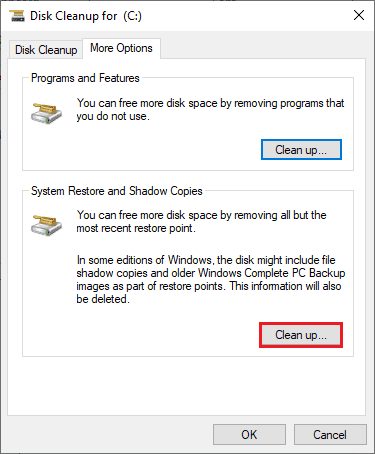
1J. تعطيل مكافحة الفيروسات مؤقتًا
قد يمنع برنامج مكافحة الفيروسات الخاص بك عن طريق الخطأ تثبيت أي تحديثات جديدة للعبة على جهاز الكمبيوتر الخاص بك. يتم تحديد العديد من مشكلات التوافق من قبل العديد من مستخدمي Windows ومن الصعب تحملها وتصحيحها. برامج مكافحة الفيروسات مثل نورتون و أفاست قد تمنع أي تحديث آخر لنظام Windows ويُنصح بتعطيل أي برنامج مكافحة فيروسات يحمل في ثناياه عوامل أو تابع لجهة خارجية مؤقتًا لحل هذه المشكلة.
اقرأ دليلنا على كيفية تعطيل برنامج مكافحة الفيروسات مؤقتًا على نظام التشغيل Windows 10 واتبع الإرشادات لتعطيل برنامج مكافحة الفيروسات مؤقتًا على جهاز الكمبيوتر الخاص بك.

بعد تثبيت التحديثات التراكمية على جهاز الكمبيوتر الذي يعمل بنظام Windows 10 ، تأكد من إعادة تمكين برنامج مكافحة الفيروسات نظرًا لأن النظام بدون مجموعة أمان يمثل تهديدًا دائمًا.
الطريقة 2: قم بتشغيل Fortnite كمسؤول
لتجنب خطأ Fortniteclient-win64-shipping.exe على جهاز الكمبيوتر الذي يعمل بنظام Windows 10 ، قم بتشغيل لعبة Fortnite كمسؤول كما هو موضح أدناه.
1. انقر بزر الماوس الأيمن فوق ملف فورتنايتالاختصار على سطح المكتب.
2. الآن ، حدد ملف ملكيات خيار.

3. ثم قم بالتبديل إلى ملف التوافق علامة التبويب وحدد المربع شغل هذا البرنامج كمسؤول.

4. أخيرًا ، انقر فوق تطبيق> موافق لحفظ التغييرات.
ملحوظة: يُنصح أيضًا بتعطيل برامج بدء التشغيل على جهاز الكمبيوتر الخاص بك باتباع دليلنا على 4 طرق لتعطيل برامج بدء التشغيل في نظام التشغيل Windows 10. سيؤدي ذلك إلى حفظ ذاكرة برامج بدء التشغيل غير الضرورية التي تعمل في الخلفية.
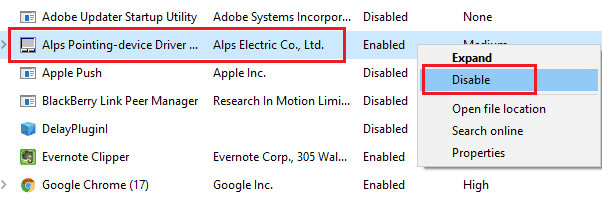
الطريقة الثالثة: إنشاء حساب جديد في Epic Games
في بعض الأحيان ، قد يؤدي إنشاء حساب جديد إلى إصلاح خطأ Fortnite غير صالح قابل للتنفيذ. اتبع الخطوات المذكورة أدناه للقيام بذلك.
1. انتقل إلى ألعاب ملحمية موقع إلكتروني.
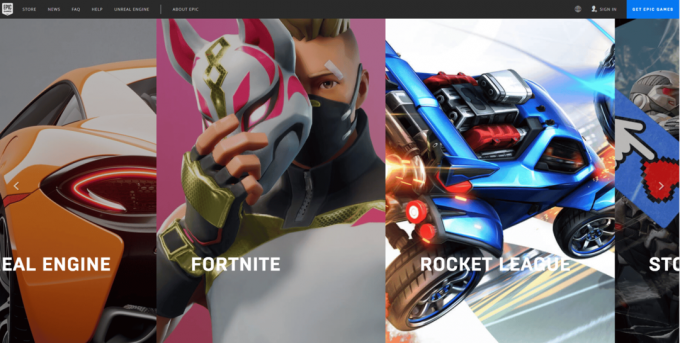
2. انقر فوق تسجيل الدخول خيار.
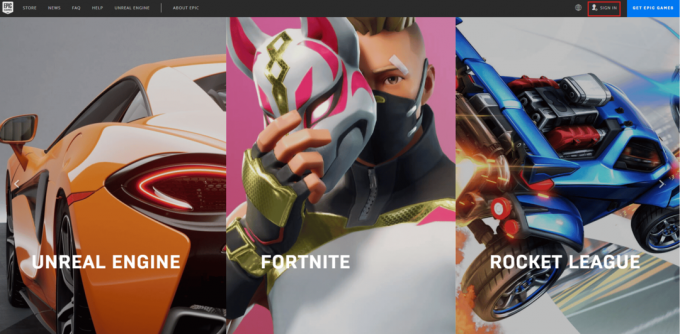
3. هنا ، حدد ملف اشتراك خيار.
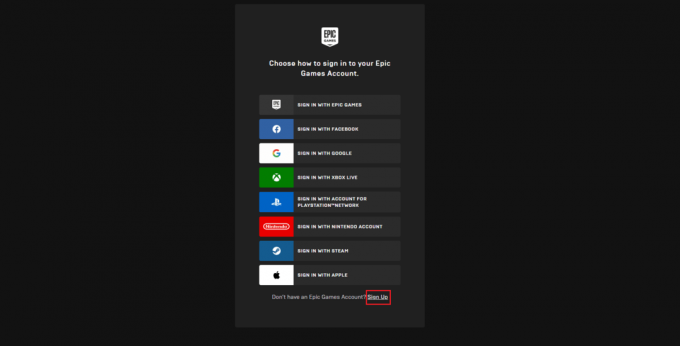
4. الآن ، اختر الطريقة التي ترغب في التسجيل بها حساب Epic Games. هنا ، علينا أن نختار سجل عن طريق البريد الإلكتروني.
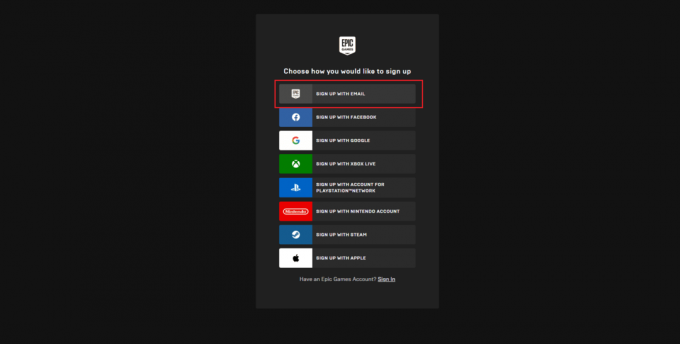
5. ثم ، املأ التفاصيل الخاصة بك اشتراك شكل وانقر على يكمل خيار.
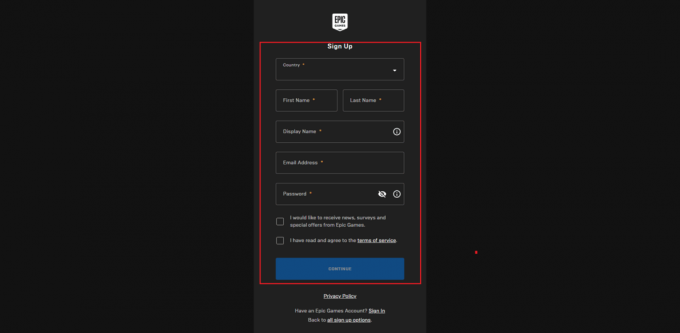
6. أخيرًا ، بعد التسجيل ، قم بتشغيل Fortnite PC.
الطريقة الرابعة: إعادة تشغيل خدمة EasyAntiCheat
ستساعدك بعض خدمات Windows الأساسية مثل خدمة EasyAntiCheat على منع أي مشاكل. إذا تم إيقاف تشغيل هذه الخدمات ، فقد تواجه العديد من التعارضات. وبالتالي ، يُنصح بإعادة تشغيل هذه الخدمة وفقًا للتعليمات الواردة أدناه.
1. يكتب خدمات في قائمة البحث وانقر فوق تشغيل كمسؤول.
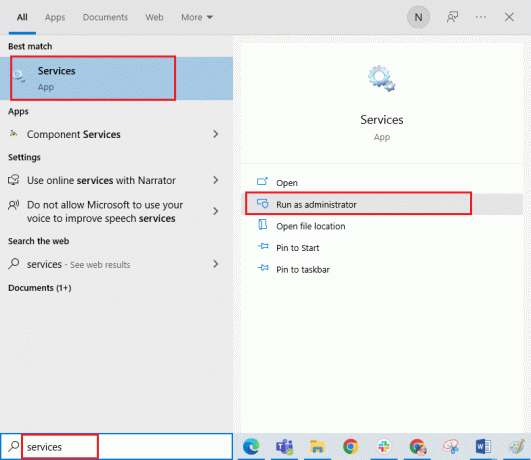
2. الآن ، قم بالتمرير لأسفل وانقر نقرًا مزدوجًا على ملف EasyAntiCheat خدمة.
3. الآن ، في النافذة المنبثقة الجديدة ، حدد ملف نوع بدء التشغيل ل تلقائي، كما هو مبين.
ملحوظة: إذا كان حالة الخدمة يكون توقفت، ثم انقر فوق يبدأ زر. إذا كان حالة الخدمة يكون جري، انقر فوق قف و يبدأ ذلك مرة أخرى.
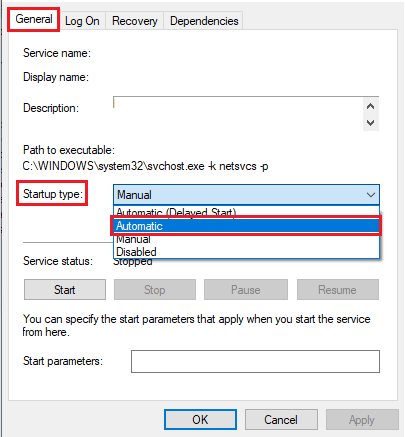
4. انقر فوق تطبيق> موافق لحفظ التغييرات.
الطريقة الخامسة: إصلاح ملفات النظام
في بعض الأحيان ، يمكن أن يتلف عدد قليل من ملفات النظام لديك بسبب عدة أسباب مثل هجمات البرامج الضارة ، والإغلاق غير السليم ، وعمليات تثبيت تحديث Windows غير المكتملة ، وما إلى ذلك. لن تسمح لك كل هذه الملفات الفاسدة بتشغيل لعبة Fortnite على جهاز الكمبيوتر الخاص بك. وبالتالي إذا واجهت خطأ في تطبيق Fortniteclient-win64-shipping.exe ، يُنصح بإصلاح هذه الملفات الفاسدة بشكل أساسي.
لحسن الحظ ، يحتوي جهاز الكمبيوتر الذي يعمل بنظام Windows 10 على أدوات إصلاح مدمجة مثل SFC (مدقق ملفات النظام) و DISM (خدمة نشر الصور وإدارتها).
اقرأ دليلنا على كيفية إصلاح ملفات النظام على Windows 10 واتبع الخطوات حسب التعليمات لإصلاح جميع ملفاتك الفاسدة.
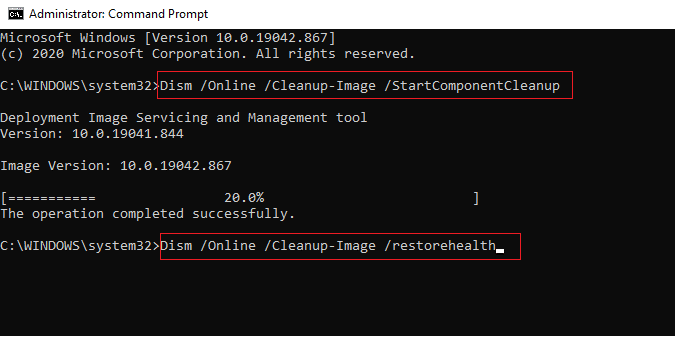
الطريقة السادسة: تشغيل فحص مكافحة الفيروسات
يقترح العديد من خبراء Microsoft أن فحص الكمبيوتر الشخصي سيساعدك في الحفاظ على جهاز الكمبيوتر الخاص بك خاليًا من التهديدات. إذا كان هناك أي اختراق لفيروسات أو برامج ضارة في جهاز الكمبيوتر الخاص بك ، فستواجه خطأ Fortniteclient-win64-shipping.exe.
وبالتالي ، يُنصح بفحص جهاز الكمبيوتر الخاص بك كما هو موضح في دليلنا كيف أقوم بتشغيل فحص فيروسات على جهاز الكمبيوتر الخاص بي؟
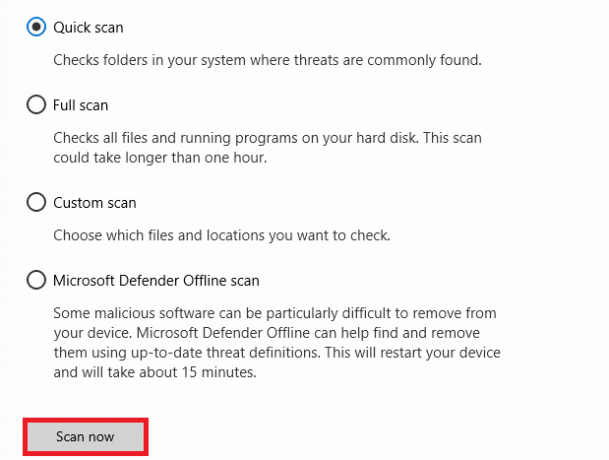
أيضًا ، إذا كنت تريد إزالة البرامج الضارة من جهاز الكمبيوتر الخاص بك ، فراجع دليلنا كيفية إزالة البرامج الضارة من جهاز الكمبيوتر الخاص بك في نظام التشغيل Windows 10
الطريقة 7: إيقاف / إزالة MyColor2
كما تمت مناقشته سابقًا ، سيحدث خطأ FortniteClient-Win64-Shipping.exe على جهاز الكمبيوتر الخاص بك إذا كان هناك أي تدخل من أي تطبيقات تابعة لجهات خارجية مثل MyColor2. يمكنك إما تعطيل برنامج MyColor 2 على جهاز الكمبيوتر الخاص بك عبر مدير المهام أو إلغاء تثبيت البرنامج كما هو موضح أدناه.
1. اضغط على مفاتيح Windows + I معا لفتح إعدادات Windows.
2. الآن ، انقر فوق تطبيقات.

3. الآن ، ابحث وانقر فوق ماي كولور 2 واختر الغاء التثبيت خيار.
4. الآن ، قم بتأكيد المطالبة ، إن وجدت ، وأعد تشغيل الكمبيوتر بمجرد إلغاء التثبيت ماي كولور 2.
الطريقة 8: إصلاح خدمة EasyAntiCheat
أبلغ العديد من المستخدمين أن استعادة خدمة EasyAntiCheat على أجهزة الكمبيوتر الخاصة بهم قد ساعدهم بسهولة في إصلاح خطأ Fortniteclient-win64-shipping.exe. سيؤدي ذلك إلى إصلاح أي مواطن الخلل المؤقتة المرتبطة بخدمة EasyAntiCheat وبالتالي مساعدتك في حل المشكلة.
1. يضعط مفاتيح Windows + E. معا لفتح مستكشف الملفات.
2. انتقل إلى الموقع التالي طريق.
C: \ Program Files \ Epic Games \ Fortnite \ FortniteGame \ Binaries \ Win64 \ EasyAntiCheat
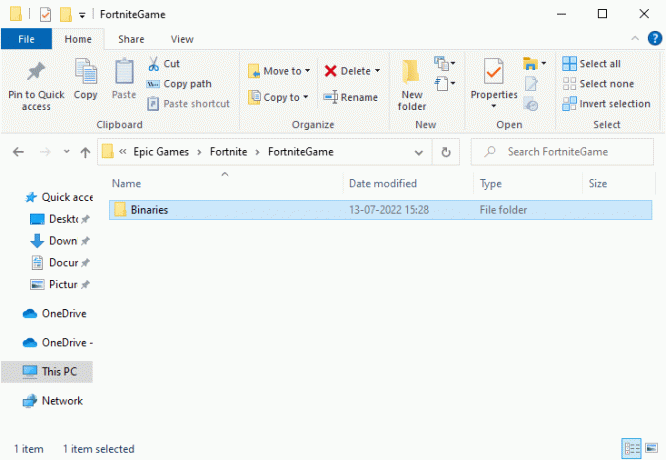
3. ثم ، انقر نقرًا مزدوجًا فوق EasyAntiCheat_Setup.exe لتشغيل الملف.
4. الآن ، انقر فوق خدمة الصيانة خيار
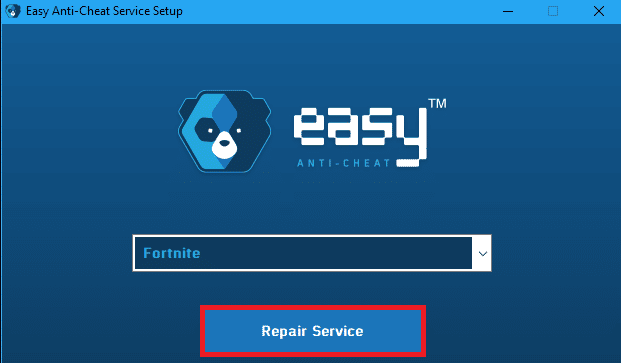
5. اتبع التعليمات التي تظهر على الشاشة لإنهاء عملية الإصلاح.
6. يضعط مفاتيح Windows + E. معا لفتح مستكشف الملفات.
7. ثم انتقل إلى المعطى طريق وحذف جميع الملفات داخل المجلد.
C: \ ملفات البرنامج (x86) \من السهل مكافحة الغش أو C: \ Program Files (x86) \ Common Files \ Easy Anti Cheat
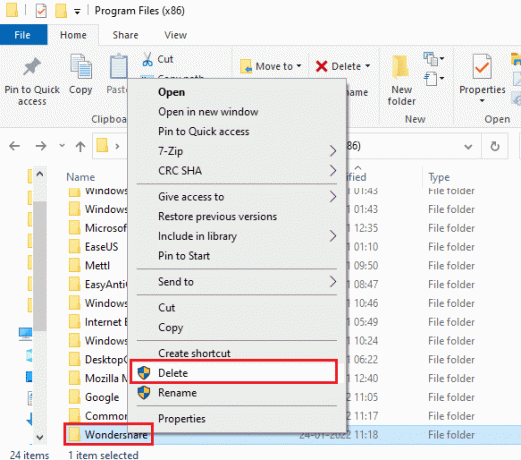
8. مرة أخرى ، انتقل إلى C: \ ProgramData \ Easy Anti Cheat وحذف جميع الملفات داخل المجلد.
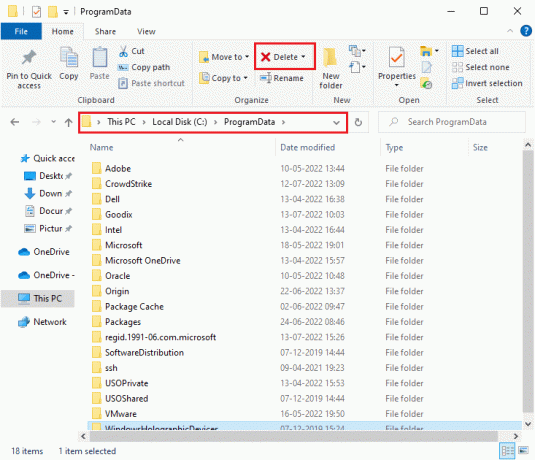
9. الآن ، اضغط على مفتاح Windows واكتب ٪معلومات التطبيق٪. ثم انقر فوق فتح.
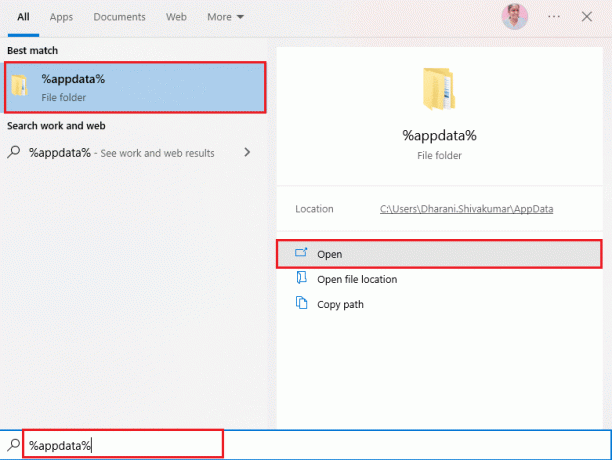
10. الآن ، انتقل إلى ملف مجلد Easy Anti Cheat وانقر بزر الماوس الأيمن فوقه ، انقر فوق يمسح.
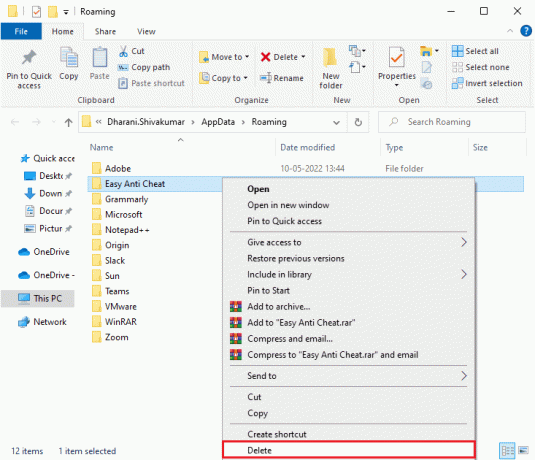
11. اذهب إلى مربع بحث Windows مرة أخرى واكتب ٪ لوكالابداتا٪
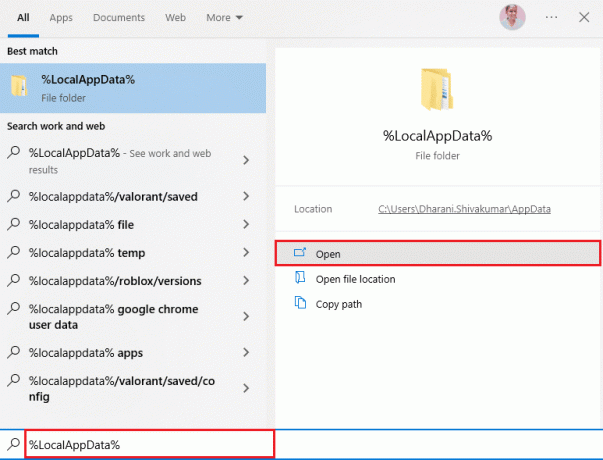
12. أعثر على من السهل مكافحة الغشمجلد باستخدام قائمة البحث ، انقر بزر الماوس الأيمن عليها وحدد ملف يمسح الخيار كما فعلت في وقت سابق.
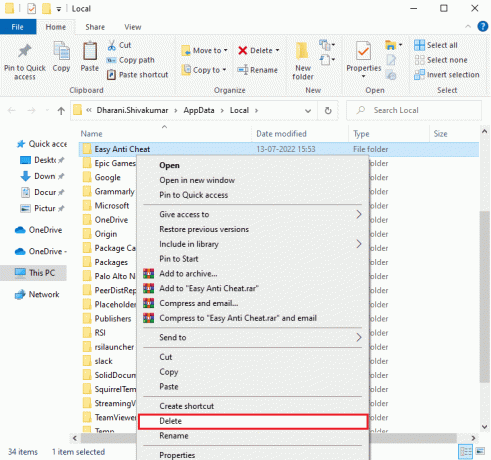
الآن ، لقد قمت بحذف كل ما تبقى بنجاح ملفات التكوين الفاسدة من برنامج Easy Anti Cheat من جهاز الكمبيوتر الخاص بك. وبالمثل ، احذف ملفات AppData و LocalAppData والبرامج الخاصة بـ FortniteGame.
الطريقة التاسعة: إلغاء تثبيت تطبيقات مكافحة الفيروسات المتعارضة في الوضع الآمن
قد تتداخل بعض التطبيقات والبرامج مع Fortnite أثناء تشغيلها. لتأكيد هذا وإصلاحه ، يجب عليك التمهيد إلى الوضع الآمن في نظام التشغيل Windows 10. سيؤدي الوضع الآمن لجهاز الكمبيوتر الشخصي الذي يعمل بنظام Windows إلى إغلاق جميع المهام غير الأساسية وتشغيله مع برامج التشغيل الأكثر استقرارًا. في الوضع الآمن ، سيكون جهاز الكمبيوتر الذي يعمل بنظام Windows في البيئة الأكثر استقرارًا ، وبالتالي يمكنك العثور على التطبيق الذي يتعارض مع Fortnite. يمكنك تشغيل جهاز الكمبيوتر الخاص بك باتباع دليلنا كيفية التمهيد في الوضع الآمن في نظام التشغيل Windows 10 وبمجرد تعطيل جميع برامج الجهات الخارجية ، تحقق مما إذا كنت تواجه خطأ Fortniteclient-win64-shipping.exe في نظام التشغيل Windows 10 مرة أخرى.
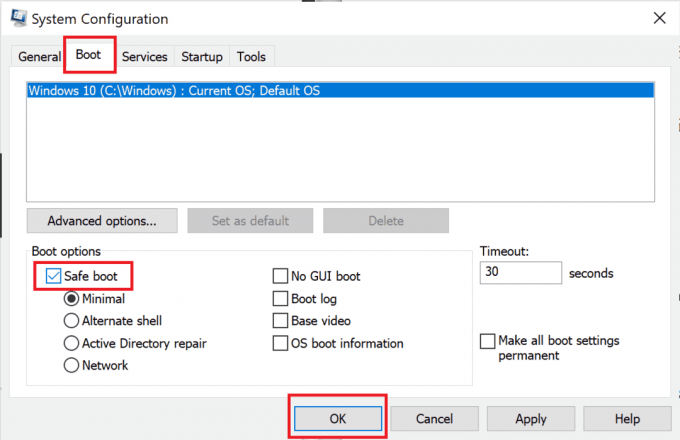
بمجرد أن يكون جهاز الكمبيوتر الخاص بك في الوضع الآمن ، تحقق مما إذا كنت تواجه المشكلة مرة أخرى. إذا كنت لا تواجه المشكلة ، قم بإلغاء تثبيت أي برنامج أو تطبيق حديث قمت بإضافتها إلى جهاز الكمبيوتر الخاص بك.

الطريقة العاشرة: أعد تثبيت لعبة Fortnite على نظام التشغيل Windows 10
يمكنك محاولة إعادة تثبيت اللعبة لإصلاح خطأ Fortniteclient-win64-shipping.exe. فيما يلي خطوات القيام بذلك.
1. اضغط على شبابيكمفتاح، يكتب التطبيقات والميزات وانقر فوق يفتح.
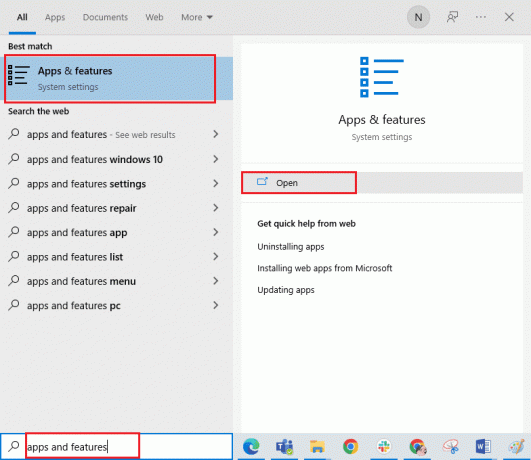
2. هنا ، حدد ملف فورتنايت اللعبة وانقر فوق الغاء التثبيت خيار.
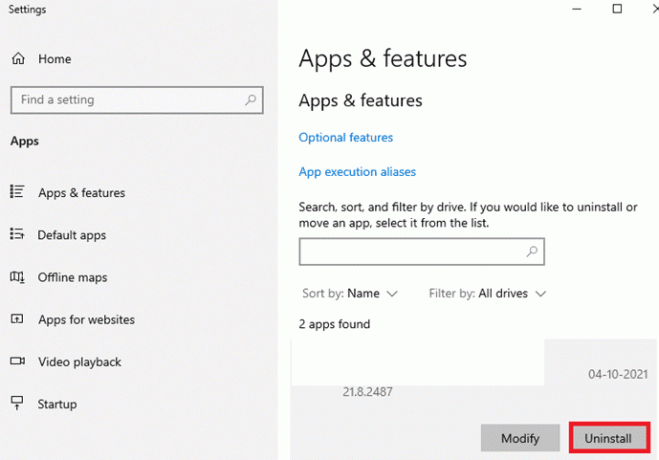
3. مرة أخرى ، انقر فوق الغاء التثبيت للتأكيد.
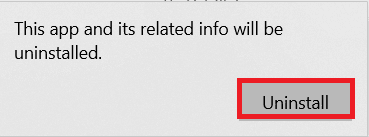
4. بعد إلغاء تثبيت اللعبة ، قم بإعادة تشغيل جهاز الكمبيوتر.
5. ثم انتقل إلى فورتنايتصفحة التحميل وحدد خيار Windows.

6. بعد ذلك ، قم بتشغيل ملف ملف الإعداد.
7. اختر ال مجلد الوجهة وانقر فوق ثَبَّتَ خيار.
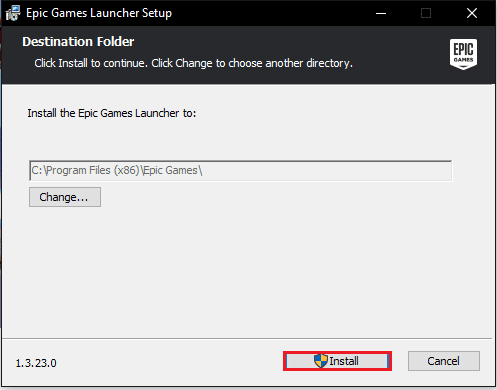
8. انتظر لعبةالملفات ليتم تثبيته.
9. أخيرًا ، انقر فوق ينهي.

مُستَحسَن:
- كيفية إصلاح خطأ 0x0000001A على نظام التشغيل Windows 10
- إصلاح مشكلة التلعثم في Valheim على نظام التشغيل Windows 10
- كيف تجلس في Fortnite على PS4
- أفضل رموز غرفة الهروب من Fortnite: استرد الآن
نأمل أن يكون هذا الدليل مفيدًا ويمكنك ذلك إصلاح خطأ Fortniteclient-win64-shipping.exe على جهاز الكمبيوتر الخاص بك. دعنا نعرف الطريقة الأفضل بالنسبة لك. أيضًا ، إذا كان لديك أي استفسارات / اقتراحات ، فلا تتردد في تركها في قسم التعليقات أدناه.



